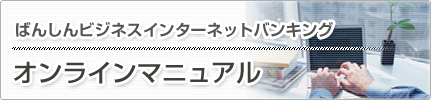
複数ユーザでのご利用
「ばんしんビジネスインターネットバンキング」では、マスターユーザを含む管理者が、他の利用者の方(「一般ユーザ」といいます)のログインID等を追加することにより、複数のユーザでご利用いただくことができます。
また、利用できるサービスや口座の制限を設定することもできます。
マスターユーザを含め、最大20名までご利用いただくことができます。
利用者情報変更・削除
「業務選択」画面が表示されますので、[利用者管理]ボタンをクリックしてください。
![[BSSK001_3]業務選択](img/BSSK001-2.gif)
[利用者情報の管理]ボタンをクリックしてください。
![[BRSK001]作業内容選択](img/BRSK001-2.gif)
変更するユーザを選択し、[変更]ボタンをクリックしてください。
![[BRSK005]利用者一覧](img/BRSK005-2.gif)
[削除]ボタンをクリックすると、マスターユーザおよび操作者自身を除く一般ユーザを削除することができます。
[照会]ボタンをクリックすると、該当ユーザの情報を照会することができます。
変更する項目を設定し、[次へ]ボタンをクリックしてください。
![[BRSK009]利用者変更[基本情報]](img/BRSK009.gif)
ログインパスワードおよび確認用パスワードを一定回数以上連続して間違えた場合、サービスが利用できなくなります。
【マスターユーザが利用停止となった場合】
ばんしんビジネスインターネットバンキング ヘルプデスクまでご連絡ください。
【管理者ユーザ・一般ユーザが利用停止となった場合】
管理者ユーザ・一般ユーザの利用停止を解除するには、他の管理者ユーザまたはマスターユーザが該当ユーザの「利用者停止・解除」を行うことにより、ご利用いただけるようになります。「利用停止・解除」の方法はこちら。
「ログイン時に強制変更する」にチェックを入れると、一般ユーザの初回ログイン時にログインパスワードの変更が必要になります。
[ソフトウェアキーボードを開く]ボタンをクリックすると、画面上に文字ボタンを表示させ、マウス操作によりパスワードを入力することができます。
![[BRSK010]利用者変更[権限]](img/BRSK010.gif)
| 権限 | 説明 | ||
|---|---|---|---|
| 明細照会 | 残高照会 | 照会 | 現在預金残高、お引き出し可能残高、前日・前月末預金残高を照会することができます。 また、照会結果をファイルに出力することができます。 |
| 入出金 明細照会 |
照会 | 31日分(当日分を含む)以内の入金や出金の明細情報を照会することができます。 また、照会結果をファイルに出力することができます。 |
|
| 振込入金 明細照会 |
照会 | 31日分(当日分を含む)以内の振込入金の明細情報を照会することができます。 また、照会結果をファイルに出力することができます。 |
|
| 資金移動 | 振込振替 | 依頼 (事前登録 口座) |
当庫に届出済の入金先口座を指定して振込振替を行うことができます。 |
| 依頼 (利用者 登録口座) |
利用者が「振込先管理」から登録した振込先口座を指定して振込振替を行うことができます。 | ||
| (当日扱いを認める) 当日日付を指定日として振込振替を行うことができます。 |
|||
| 依頼 (新規口座 指定) |
利用者が新規に振込先口座を指定して振込振替を行うことができます。 | ||
| (当日扱いを認める) 当日日付を指定日として振込振替を行うことができます。 |
|||
| 振込先 管理 |
振込振替で使用する振込先口座の新規登録、登録振込先の変更・削除・照会が可能です。 また、登録振込先をファイルに出力することができます。 |
||
| 全取引 照会 |
企業内の他の利用者が行った取引を含め、全ての振込振替取引を照会することができます。 | ||
| 総合振込 | 依頼 (画面 入力) |
総合振込で使用する振込先口座を画面上で直接入力することで、依頼データを作成・編集して取引を依頼することができます。 | |
| 依頼 (ファイル 受付) |
全銀協規定形式のファイルで作成された総合振込のデータを取り込んで取引を依頼することができます。 | ||
| 振込先 管理 |
総合振込で使用する振込先口座の新規登録、登録振込先の変更・削除・照会が可能です。 また、登録振込先をファイルに出力することができます。 |
||
| 全取引 照会 |
企業内の他の利用者が依頼者・承認者となっている取引を含め、全ての総合振込取引を照会することができます。 | ||
| 給与・ 賞与振込 |
依頼 (画面 入力) |
給与・賞与振込で使用する振込先口座を画面上で直接入力することで、依頼データを作成・編集して取引を依頼することができます。 | |
| 依頼 (ファイル 受付) |
全銀協規定形式のファイルで作成された給与・賞与振込のデータを取り込んで取引を依頼することができます。 | ||
| 振込先 管理 |
給与・賞与振込で使用する振込先口座の新規登録、登録振込先の変更・削除・照会が可能です。 また、登録振込先をファイルに出力することができます。 |
||
| 全取引 照会 |
企業内の他の利用者が依頼者・承認者となっている取引を含め、全ての給与・賞与振込取引を照会することができます。 | ||
| 口座振替 | 依頼 (画面 入力) |
口座振替で使用する当庫の取引先口座を画面上で直接入力することで、依頼データを作成・編集して取引を依頼することができます。 | |
| 依頼 (ファイル 受付) |
全銀協規定形式のファイルで作成された口座振替の請求データを取り込んで取引を依頼することができます。 | ||
| 請求先 管理 |
口座振替で使用する当庫の取引先口座の新規登録、登録振込先の変更・削除・照会が可能です。 また、登録請求先をファイルに出力することができます。 |
||
| 全取引 照会 |
企業内の他の利用者が依頼者・承認者となっている取引を含め、全ての口座振替取引を照会することができます。 | ||
| 振替 結果照会 |
口座振替の振替結果を照会することができます。 また、振替結果をファイルに出力することができます。 |
||
| 税金・ 各種料金 の払込み |
払込み | Pay-easy(ペイジー)マークが表示された税金や公共料金等の払込みや、取引内容の照会を行うことができます。 | |
| 承認 | 承認 | 総合振込 | 依頼者が作成した総合振込の依頼データを確認し、取引を承認することができます。 また、承認を取り消すことができます。 |
| 給与・ 賞与振込 |
依頼者が作成した給与・賞与振込の依頼データを確認し、取引を承認することができます。 また、承認を取り消すことができます。 |
||
| 口座振替 | 依頼者が作成した口座振替の依頼データを確認し、取引を承認することができます。 また、承認を取り消すことができます。 |
||
| 管理 | 操作履歴 照会 |
全履歴 照会 |
企業内の他の利用者の操作履歴を照会することができます。 |
| サービス 連携 |
でんさい ネット |
連携 | でんさいネットのサービスを利用することができます。 |
変更する項目を設定し、[変更]ボタンをクリックしてください。
![[BRSK011]利用者変更[口座]](img/BRSK011.gif)
内容をご確認後、確認用パスワードを入力し、[実行]ボタンをクリックしてください。
![[BRSK012]利用者登録確認](img/BRSK012_h.gif)
[ソフトウェアキーボードを開く]ボタンをクリックすると、画面上に文字ボタンを表示させ、マウス操作によりパスワードを入力することができます。
ご確認後、[トップページへ]ボタンをクリックすると、「トップページ」画面へ戻ることができます。
[印刷]ボタンをクリックすると、印刷用PDFファイルが表示されます。



